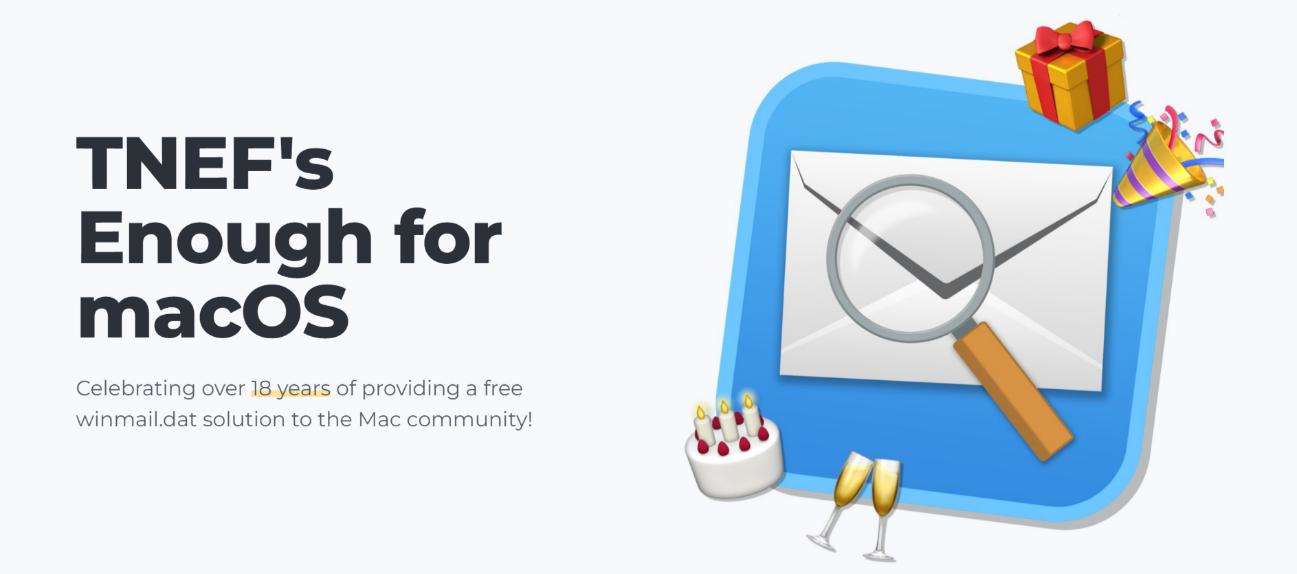طرق حل أخطاء عدم القدرة على فك ضغط أو فتح ملفات Zip على نظام Mac وكيفية استعادة البيانات
تتعدد أسباب عدم القدرة على فك ضغط ملفات zip بشكل صحيح. ينصح باستخدام برامج مثل "4DDiG" لاستعادة الملفات المضغوطة التالفة.
قد يتساءل البعض، "أستخدم جهاز Mac لكن لا أستطيع فك ضغط أو فتح ملفات zip بشكل صحيح. ما هي الأسباب والحلول لهذه المشكلة؟".
عند استخدام Mac، قد تواجه مشكلة في فك ضغط ملفات zip بشكل صحيح. في هذا المقال، سنشرح أسباب هذه المشكلة وكيفية التعامل معها على جهاز Mac، لذا يُرجى قراءة من هذا المقال جيداً.
الجزء الأول: ما هو ملف الضغط؟
أنواع ملفات الضغط تتميز ملفات الضغط كل منها بخصائص معينة.
zip
على سبيل المثال، عند محاولة ضغط الملفات على Mac أو Windows، يكون الإعداد الافتراضي هو zip، لذلك هو الأكثر استخدامًا. كما يتم استخدامه بشكل متكرر في الخارج، لذا فهو موصى به عند التعامل مع الأجانب.
لكن هناك شروط للضغط، فالملفات التي تزيد عن 4 جيجابايت وتصبح أكبر من 2 جيجابايت بعد الضغط لا يمكن ضغطها، لذا لا يمكن التعامل مع الملفات ذات الحجم الكبير.
rar
بما أنه لا يمكن الضغط أو فك ضغط الملفات بشكل افتراضي، يُطلب تثبيت برنامج مخصص. يُوصى به في حال رغبة في الحصول على نسبة ضغط عالية. بالإضافة إلى ذلك، يمكن ضغط الملفات إلى عدة أجزاء، مما يتيح التعامل مع الملفات ذات الحجم الكبير.
7z
يُمكن التعامل مع 16EB (الوحدة التالية بعد GB و TB و PB هي EB)، لذا بشكل أساسي يمكن ضغط وفك ضغط أي سعة حجمية. ومع ذلك، يتطلب ذلك استخدام برامج مخصصة على أنظمة Mac و Windows.
LZH
LZH مميزة بسرعتها في ضغط وفك الضغط. يمكن فك الضغط بشكل افتراضي على أنظمة Windows، ولكن يُعتبر تثبيت برنامج مخصص ضروريًا على أنظمة Mac.
الجزء الثاني: الأخطاء التي تظهر عند عدم القدرة على فك ضغط ملفات ZIP على Mac
في حال عدم قدرة نظام Mac على فك ضغط ملف ZIP، قد تظهر رسائل خطأ مثل "لا يمكن الاستخراج - رقم الخطأ 22: الوسيط غير صالح"، "لا توجد ملفات أو مجلدات" و "العملية غير مسموح بها". يختلف سبب الخطأ وفقًا لرقم الخطأ، لذا من الأفضل البحث عن رقم الخطأ على الإنترنت. سنقدم الأسباب والحلول في الفقرة التالية، لذا يرجى التحقق من البند الذي يتناسب مع سبب الخطأ الذي واجهته.
الجزء الثالث : أسباب عدم قدرة نظام Mac على فك ضغط ملفات ZIP وكيفية التعامل معها
السبب الأول: ملفات تالفه
- الحل الأول : إعادة تنزيل الملف
- الحل الثاني: استخدام برامج استعادة البيانات لاستعادة الملفات المضررة
ذا كان يبدو أن الملف الحالي تالفًا، فلنقم بإعادة تنزيله مرة أخرى أولاً. إذا كان ملف ZIP الذي لا يمكن فك ضغطه على نظام Mac قد تم تنزيله من الإنترنت، فجرب تغيير المتصفح وتنزيل الملف مرة أخرى للفحص وفك الضغط.
باستخدام برامج استعادة البيانات، يمكن استعادة الملفات المضررة. بالتحديد، باستخدام برنامج استعادة البيانات Tenorshare 4DDiG يمكن للأشخاص الذين ليس لديهم معرفة سابقة في مجال الكمبيوتر استعادة الملفات بسهولة شديدة.
هنا سنشرح كيفية استخدام "4DDiG" لاستعادة الملفات المضغوطة التالفه.
تحميل آمن
تحميل آمن
- اختيار موضوع المسح::
قم بتنزيل البرنامج من موقع الويب الرسمي لـ Tenorshare 4DDiG (Mac) وقم بتثبيته على جهاز Mac الخاص بك. بمجرد الانتهاء من التثبيت، قم بتشغيل التطبيق. عندما يظهر البرنامج، قم باختيار القرص أو القسم الذي تريد استعادة البيانات منه.

- معاينة الملفات:
قد يستغرق المسح وقتًا طويلاً لفحص جميع الملفات المحذوفة. بعد الانتهاء من المسح، يمكنك النقر على نوع الملف الذي تريد معاينته لعرض التفاصيل.

- اختيار مكان الاستعادة:
حدد مكانًا لحفظ الملفات المستعادة. من الأفضل عدم استعادة البيانات مباشرةً إلى الموقع الأصلي. يُفضل حفظها في مكان مختلف، مثل القرص الخارجي.

إذا قمت بتحديد المسار الأصلي كمكان للحفظ، قد يؤدي ذلك إلى الكتابة فوق البيانات القديمة وعدم القدرة على استعادتها
السبب الثاني: تجاوز حدود سعة الملف
هناك حدود مفروضة من قبل نظام التشغيل MacOS على سعة الملفات المضغوطة التي يمكنها فك الضغط عنها بشكل افتراضي. قد يكون السبب في عدم قدرة ملف ZIP على الفك هو وجود سعة تجاوزت الحدود المسموح بها، مما يجعل الفك غير ممكناً.
- الحل: استخدام برامج ضغط وفك ضغط تدعم ملفات كبيرة الحجم
يمكن حل هذه المشكلة من خلال استخدام برامج ضغط وفك ضغط تدعم ملفات كبيرة الحجم. من الأفضل تثبيت برامج مجانية مثل "7-zip" وتجربتها.
السبب الثالث: نتيجة ضغط الملفات في نظام ويندوز، قد تظهر مشاكل في العرض عند الاطلاع عليها من أجهزة ماك.
قد تحدث مشكلة في عرض الملفات بعد ضغطها في ويندوز عند محاولة فتحها على أجهزة ماك، مما قد يؤدي إلى عدم قدرة الملفات المضغوطة بامتداد zip على الفتح بشكل صحيح. على الرغم من وجود توافقية بين أنظمة ويندوز وماك بشكل عام، إلا أنه من الممكن أن تحدث أحياناً أخطاء مثل مشاكل العرض والتشويش.
- الإجراء الأول: تغيير برنامج فك الضغط
قد يتم حل المشكلة من خلال استخدام برنامج متخصص في فك الضغط بدلاً من الاعتماد على البرنامج القياسي.
Oka Unarchiver
يتيح لك ضغط وفك ضغط الملفات 「Oka Unarchiver」بخطوات بسيطة.
The Unarchiver
أكثر من 40 نوعًا من صيغ"The Unarchiver" يدعم الضغط، مما يجعله قادرًا بشكل أساسي على ضغط وفك ضغط أي ملف.
- الاجراء الثاني: استخدام أوامر Terminal
قد يتم حل المشكلة عن طريق إدخال أوامر في التطبيق الأصلي "Terminal" في macOS.
- قم بنقل الملف المعني إلى سطح المكتب.
- 2. قم بتشغيل التطبيق "الطرفية".
- على مسار الملف بالنقر بزر الماوس الأيمن على ملف الـ zip، ثم الضغط على مفتاح الخيار، ستظهر خيار "نسخ المسار"، أضغط عليه للحصول على مسار الملف.
السبب الرابع: كلمة المرور غير صحيحة
إذا كنت تحاول فك ضغط ملف Zip محمي بكلمة مرور، تأكد من صحة كلمة المرور.
- الأجراء: تحقق من صحة كلمة مرور ملف Zip.
السبب الخامس: لم يتم تثبيت أحدث إصدار من macOS على جهاز Mac
إذا لم يكن لديك أحدث إصدار من macOS على جهاز Mac الخاص بك، قد لا يمكنك فك ضغط ملفات Zip بشكل صحيح.
- التدابير: قم بتثبيت أحدث إصدار من macOS على جهاز Mac الخاص بك.
الجزء الرابع: الختام
تم شرح أسباب عدم قدرة ملفات الـ zip على الفك بشكل صحيح على أجهزة Mac، وكيفية معالجتها.
هناك أسباب مختلفة لعدم قدرة ملفات الـ zip على الفك بشكل صحيح، مثل التلف في الملف أو القيود على السعة أو تأثير ضغط الملفات في ويندوز. عند وجود تلف في الملف مثلاً، يمكنك المحاولة مرة أخرى لتنزيل الملف أو استخدام برامج الاستعادة، وهناك طرق مختلفة للتعامل مع كل سبب، جربها لرؤية النتائج.
بالإضافة إلى ذلك، من المستحسن استخدام برامج مثل Tenorshare 4DDiG استعادة الملفات المضغوطة التالفة. حتى الأشخاص الذين ليس لديهم معرفة مسبقة في الكمبيوتر يمكنهم استخدامها بسهولة، جربها لترى الفرق.
تحميل آمن
تحميل آمن
ربما يعجبك أيضا
-

-

-

-

-

- الصفحة الرئيسية >>
- حلول مشكلة ماك >>
- طرق حل أخطاء عدم القدرة على فك ضغط أو فتح ملفات Zip على نظام Mac وكيفية استعادة البيانات